Les Chromebooks ont récemment eu la possibilité d'exécuter des applications Android via sa nouvelle version de canal de développement, ce qui a ouvert les portes à de nouvelles fonctionnalités pour les appareils Chrome OS. Fondamentalement, vous pouvez désormais utiliser vos applications préférées comme WhatsApp sur votre Chromebook. Il y a cependant un hic. Le Play Store considère le Chromebook comme une tablette Android 6.0, vous ne pouvez donc installer que des applications compatibles avec les tablettes et comme nous le savons, WhatsApp n'est pas disponible pour les tablettes.
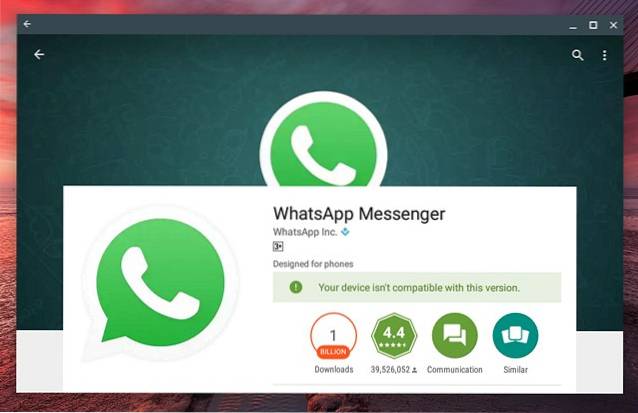
pourtant, vous pouvez installer et utiliser WhatsApp sur Chromebook via une autre méthode. Voici comment procéder:
1. Tout d'abord, vous devrez installer WhatsApp sur votre Chromebook. Comme il n'est pas disponible sur le Play Store, vous pouvez télécharger l'APK de l'application à partir de la page Web officielle de WhatsApp. Une fois téléchargé, consultez notre article sur comment installer des fichiers APK sur Chromebook pour installer WhatsApp.
2. Une fois WhatsApp installé sur le Chromebook, ouvrez-le et appuyez sur "Accepter et continuer»Dans sa page d'accueil. Après quoi, vous devriez recevoir un message disant "Remarque: les tablettes ne sont actuellement pas prises en charge". Cliquer sur "D'accord".
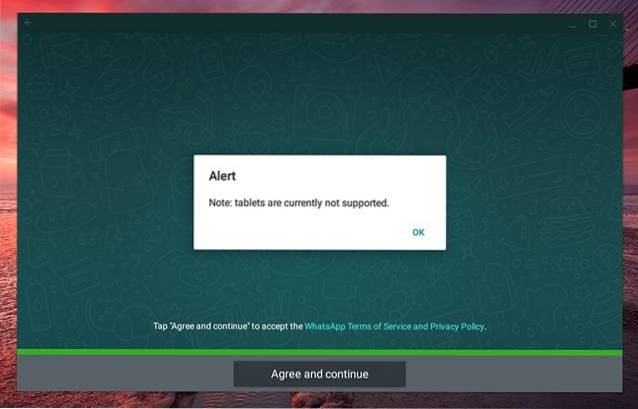
3. Ensuite, WhatsApp vous demandera les autorisations. Cliquez sur «Continuer» et accordez les autorisations. Une fois terminé, entrez votre numéro de portable avec votre code postal et aller de l’avant. Sélectionnez «Ok» lorsque WhatsApp vous invite à confirmer le numéro.
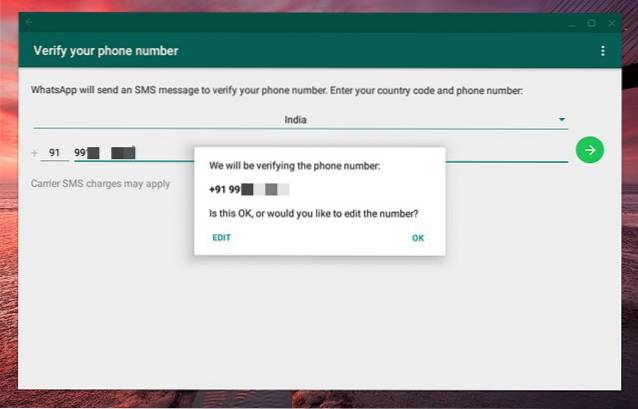
5. WhatsApp essaiera alors de détecter un SMS envoyé à votre numéro, mais il ne le pourra évidemment pas. Alors, vérifiez votre téléphone et entrez le code manuellement, envoyé par SMS depuis WhatsApp.
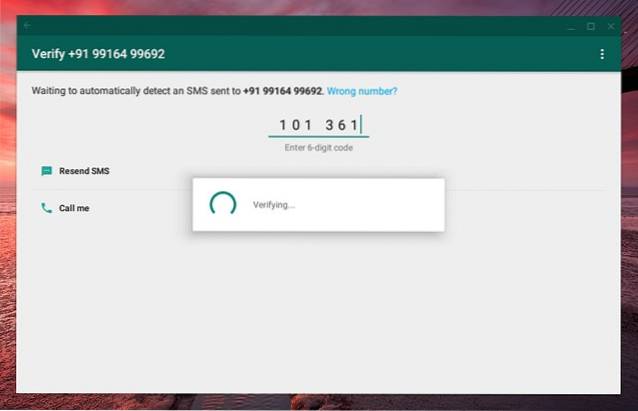
6. Une fois le code vérifié, votre compte WhatsApp doit démarrer avec la configuration habituelle.
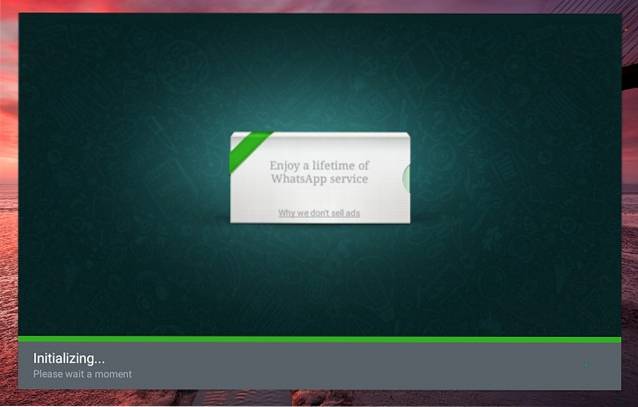
Eh bien, c'est tout et vous pouvez commencer à utiliser WhatsApp. Vous pouvez envoyer des messages, envoyer des médias et même passer des appels en toute simplicité. En fait, nous avons été surpris de voir que WhatsApp fonctionne comme un charme sur le Chromebook, car vous recevez même des notifications push lorsque l'application n'est pas ouverte..
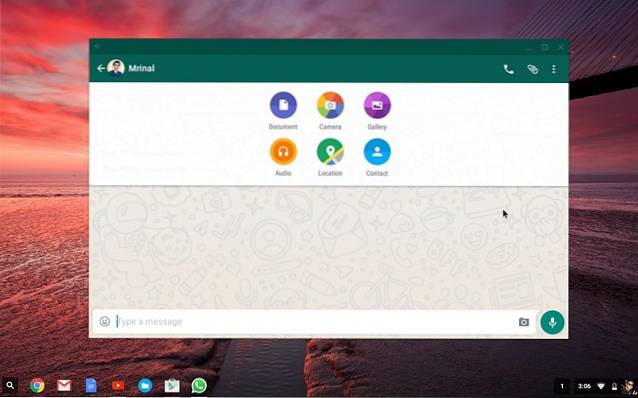
VOIR AUSSI: Comment activer le mode développeur sur Chrome OS pour obtenir un accès root
Utilisez WhatsApp sur votre Chromebook en toute simplicité
Bien que les utilisateurs de Chromebook aient toujours la possibilité d'utiliser WhatsApp Web, cela ne fait pas le poids face à l'application à part entière de WhatsApp. D'autant que l'application semble fonctionner exceptionnellement bien sur Chrome OS. Cependant, vous devrez d'abord suivre les étapes susmentionnées pour démarrer l'application sur Chromebook. Alors, faites-le maintenant, si vous avez un Chromebook compatible avec les applications Android et faites-nous savoir si vous rencontrez des problèmes ou des problèmes.
 Gadgetshowto
Gadgetshowto


